Devi avere una conoscenza preliminare su come elencare tutte le directory e le cartelle che risiedono nei sistemi Linux. Potresti aver usato il comando "ls" per farlo mentre lavoravi su qualsiasi distribuzione del sistema operativo Linux. In questo tutorial, tratteremo l'argomento del processo di elencazione solo dei file da una directory o cartella specifica in un sistema Linux. Se vuoi sapere come elencare i file, segui ogni passaggio di questa guida.
Esempio di comando "ls":
Innanzitutto, per coloro che non hanno una conoscenza preliminare del comando "ls" nell'elenco dei file e delle cartelle, ecco una semplice illustrazione. Apri la shell della riga di comando e scrivi il comando "ls" per elencare solo le directory. L'output mostrerà solo le directory ma non i file.
$ ls
Per mostrare l'elenco di tutti i file e le cartelle in un sistema Linux, prova il comando "ls" insieme al flag '-a" come mostrato di seguito. Mostrerà tutti i file e le cartelle nascosti e primari.
$ ls -a
Elenca i file usando il comando "Grep":
Innanzitutto, utilizzeremo il comando grep all'interno del comando list "ls" per elencare tutti i file che risiedono nella cartella specifica. Prova il comando "ls" di seguito insieme al flag "-la" per elencare tutti i file regolari, e.g., nascosto o no. L'espressione '^-' era stata usata per cercare file regolari. Vedrai un elenco di file regolari creati nella directory principale dell'utente "aqsayasin".
$ ls -al | grep '^-'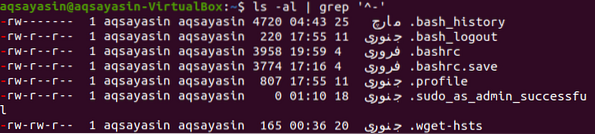
Invece di elencare solo i file normali, puoi anche elencare altri tipi di file utilizzando il comando "grep" e "ls" con una piccola modifica. Cambia i caratteri simbolici per elencare tutti gli altri tipi di file come mostrato di seguito. Poiché non abbiamo ancora altri tipi di file, mostra solo i file normali.
$ ls -al | grep '^[-l]'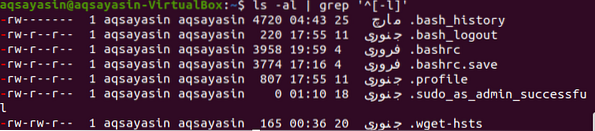
Puoi anche usare il comando "ls" di seguito per elencare i file nella posizione corrente.
$ ls -lAh | grep -v '^d'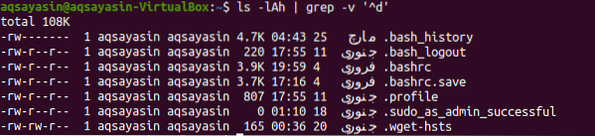
Elenca i file utilizzando il comando "Run-parts Regex":
Il comando run-parts è usato principalmente per i sistemi Debian e Ubuntu. Questo comando stampa tutti i nomi di file corrispondenti se forniti. Quindi, prima di tutto, useremo questo comando senza fornire un percorso assoluto come di seguito. E l'output mostra i nomi dei file che risiedono nella home directory del sistema Linux.
$ run-parts -list -regex…
Ancora una volta, usando il comando sopra con una piccola alterazione, mostrerà il percorso assoluto insieme ai nomi dei file usando il percorso assoluto nei comandi come mostrato di seguito. L'output mostra i nomi dei file e la loro posizione.
$ run-part -list -regex . “$ PWD”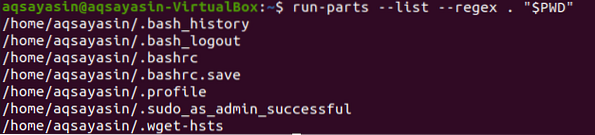
Elenca i file usando il comando "trova":
Un altro nuovo metodo per elencare i file in un terminale è usare il comando "trova". Il nostro primo metodo utilizzerà la parola chiave "find" insieme alla parola chiave "maxdepth flag all'interno del comando. La parola chiave "-maxdepth" insieme al numero "1" significa che cercheremo i file solo nella directory corrente. Il punto può essere sostituito da un percorso per esaminare i file all'interno di quella directory. La parola chiave "f" definisce il tipo di file. L'output mostra i nomi dei file.
$ trova . -profondità massima 1 -tipo f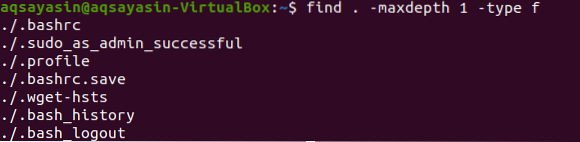
Sostituiamo il punto con un percorso di directory per cercare alcuni file nella cartella “Documenti”. Ora useremo lo stesso comando con una piccola modifica. Useremo il flag di tipo "d" in esso per recuperare tutti i tipi di file tranne le directory. Il punto esclamativo viene utilizzato per il tipo di directory "not". Esegui il comando seguente nella shell del terminale per elencare i file insieme ai loro percorsi.
$ find /home/aqsayasin/Documents/ -maxdepth 1 ! -tipo d
Lo stesso output di cui sopra può essere generato utilizzando lo stesso comando con una piccola alterazione nella posizione del flag "-type". Utilizzeremo qui la parola chiave "f" che identifica il formato del file nella posizione data da mostrare nell'elenco.
$ find /home/aqsayasin/Documents/ -maxdepth 1 -type f
Un altro modo per elencare i file è usare il flag "-ls" insieme allo stesso vecchio comando. Questa volta è stato utilizzato il comando "-ls" per elencare tutti i privilegi e le informazioni aggiuntive relative ai file insieme ai loro nomi. Eseguendo il comando seguente otterrai l'elenco dei file insieme alle informazioni sui loro proprietari, gruppi, data in cui sono stati creati e molti altri.
$ trova. -profondità massima 1 ! -digitare d -ls
Il comando "trova" ha trovato molte varianti in esso. Possiamo usare "trova" in molti modi per elencare solo i file. Questa volta lo useremo per elencare i file secondo l'ordinamento della data in cui vengono creati. A questo scopo, utilizzeremo "-hltrF" insieme al flag "-exec" all'interno di questo comando come mostrato di seguito:
$ find /home/aqsayasin/Documents/ -maxdepth 1 ! -digitare d -exec ls -hltrF +Puoi vedere un elenco di file che risiedono nella directory "Documenti" secondo l'ordine della loro data di creazione.

Ora ordineremo ed elencheremo questi file in base alla loro dimensione. A questo scopo, utilizzeremo "-lSF" nello stesso comando per ordinare tutti i file in base alle loro dimensioni.
$ find /home/aqsayasin/Documents/ -maxdepth 1 -type f -exec ls -Lsf - color +
Se non vuoi elencare i file nascosti, puoi farlo con il comando seguente.
$ find /home/aqsayasin/Documents/ -maxdepth 1 ! -tipo d ! nome '.*' -exec ls -hltrF +
Conclusione:
Abbiamo fatto quasi tutti i metodi per elencare solo i file nella shell dei comandi. Per risultati migliori, continua a esercitarti.
 Phenquestions
Phenquestions

